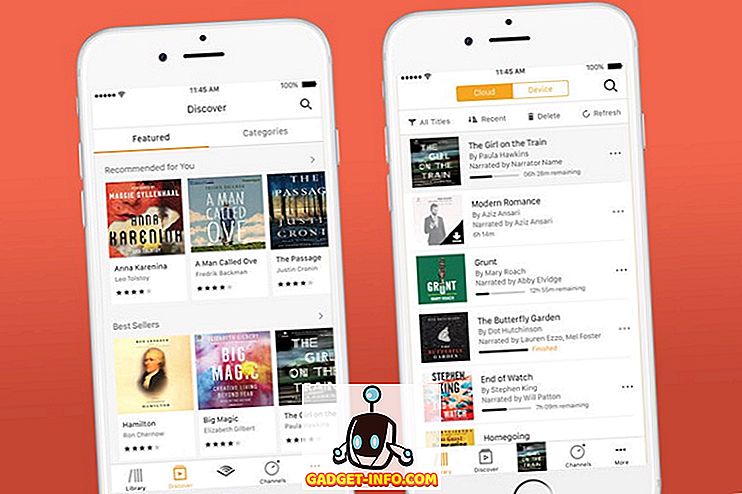Battle Royale-genren blåste opp i fjor, kort etter den åpne beta-utgivelsen av PlayerUnknown's Battlefields, bedre kjent som PUBG, på PC. Spillets suksess førte til at en rekke andre utviklere frigjør sine egne kamp kongelige spill, hver med sin egen unike vri på spillets side av ting. Ting blåste opp enda lenger da disse spillene kom seg til mobile enheter, og deres gratis-til-spill-modell spilte en stor rolle i å gjøre spillene så populære. Ut av partiet skiller PUBG Mobile seg nå som den regjerende mesteren, med over 100 000 nedlastinger på Google Play Store alene . Nå vil mange av dere være enige om at det ikke er så intuitivt å spille noen form for skytespill på en berøringsskjerm, og det føles ikke så tilfredsstillende som å bruke en mus og et tastatur. Men vurderer det faktum at ikke alle er villige til å betale for PUBG på PC eller har en PC kraftig nok til å kjøre spillet, er du ikke igjen med mye av et valg, eller så vil det virke. Så hvis du har lurt på hvordan du kan få det beste fra begge verdener, har vi dekket deg. Slik spiller du PUBG Mobile på PC:
Spill PUBG Mobile på din Windows PC
Før vi begynner med trinn-for-trinns opplæringen, la oss få en ting rett - PUBG Mobile kjører ikke på Windows-PCer, og krever at en Android-emulator fungerer . Selv om det er ganske mange Android-emulatorer for Windows-PCer, er ikke alle av dem i stand til å kjøre PUBG Mobile, med noen overfor ytelsesproblemer og andre som ikke støtter nøyaktig nøkkelkortlegging. Heldigvis har utvikler Tencent Games utgitt sin egen emulator - Tencent Gaming Buddy (nedlasting) - som kjører PUBG Mobile på Windows-PCer uten hitch. Her tar vi en titt på hvordan du kan konfigurere Tencent Gaming Buddy-emulatoren på PCen din og markere de optimale innstillingene du burde bruke til å kjøre spillet jevnt.
Slik setter du opp Tencent Gaming Buddy
Tencent Gaming Buddy, med rette hevdet å være den beste noensinne emulatoren for PUBG Mobile, er relativt enkel å bruke. For å komme i gang må du laste ned oppsettfilen fra denne koblingen og installere emulatoren på Windows-PCen.

Oppsettprosessen er ganske enkel og grei; bare kjør .exe-filen, og installasjonsveiviseren vil lede deg gjennom prosessen . Installasjonsprogrammet vil først installere emulatoren på systemet ditt, hvorpå det fortsetter å laste ned PUBG Mobile.

Juster emulatorinnstillinger for best ytelse
Når spillet lastes ned, kan du konfigurere emulatoren for å sikre optimal ytelse på systemet, fordi standardinnstillingene ikke gir den beste ytelsen. For å gjøre det, klikk på hamburger-menyen øverst til høyre på emulatorens startskjerm og trykk på alternativet 'Innstillinger'.

I innstillingsalternativet må du gjøre følgende endringer for å sikre best mulig ytelse:
- I kategorien Grunnleggende i Innstillingssenter trenger du ikke gjøre noen betydelige endringer for å forbedre ytelsen, men du kan velge om du vil kjøre emulatoren ved oppstart av Windows eller ikke . Alternativet er slått på som standard, og hvis du har en eldre PC eller ikke har SSD, vil jeg anbefale at du slår av alternativet slik at emulatoren ikke har noen innvirkning på oppstart / gjenoppstartstid for din PC.

- I kategorien Engine, må du slå på 'Prioritize Dedicated GPU' -innstillingen for å sikre at emulatoren bruker den dedikerte GPUen på systemet ditt som vil forbedre ytelsen betydelig. Hvis du ikke har en dedikert GPU, vil innstillingen ikke påvirke ytelsen.

- Velg den høyeste minnesinnstillingen som er tilgjengelig i rullegardinmenyen "Minne", velg det maksimale antall kjerner som er tilgjengelige i rullegardinmenyen "Prosessor" og angi oppløsningen i henhold til dine personlige preferanser.


I testingen fant jeg også at valg av lavest mulig DPI fra rullegardinmenyen 'DPI' også har en positiv innvirkning på ytelsen. Når du er ferdig med å endre innstillingene, må du starte emulatoren på nytt for at innstillingene skal tre i kraft, men sørg for at du starter på nytt etter at nedlastingen er fullført, eller du må kanskje begynne å laste ned spillet fra grunnen av.
Juster innspillingsinnstillinger for best ytelse
Nå som du har lastet ned spillet og allerede har brukt de optimale innstillingene, kan du kjøre spillet. Første gang du starter spillet, ser du et kontrollpanel til høyre for emulatoren som vil liste ned alle tastatur- og musekontrollene for å spille spillet. Mens de fleste PC-spillere vil være kjent med kontrollene, hvis du aldri har spilt et skytespill på PCen før, vil jeg sterkt anbefale deg å gå gjennom kontrollene og huske dem så godt du kan. Panelet kan lett skjules når det ikke er i bruk.

Du kan nå logge inn på Twitter eller Facebook-kontoen din for å synkronisere dine PUBG Mobile-data eller spille som gjest hvis du ikke vil logge på kontoen din. Vær oppmerksom på at hvis du logger inn med de samme legitimasjonene du brukte på telefonen, blir alle dine PUBG Mobile-kontodata videreført til emulatoren, og statistikken forblir synkronisert uansett hvilken plattform du spiller spillet på.

En du er logget inn, kan du tilpasse innstillingene i spillet etter dine preferanser og i samsvar med systemets evner. Systemet mitt har en Intel Core i7-7700HQ, kombinert med en Nvidia GeForce GTX 1050Ti og 16 GB RAM, og jeg bruker følgende innstillinger:

Med disse innstillingene kjører spillet ganske bra på systemet mitt med mindre stuttere og lagre her og der, noe som kan forventes siden vi kjører spillet på en emulator. Forvent ikke at spillet kjører, så vel som det ville kjøre på en smart-smarttelefon, selv om du har high-end maskinvare som driver PCen din . Siden Tencent Gaming Buddy-emulatoren er fortsatt i beta, har den sin egen rettferdige andel av problemer.
Du vil kanskje også endre kontrollene som du vil, ved å klikke på "Tilpass" -knappen nederst i venstre hjørne av kategorien "Kontroller" i innstillingsmenyen i spillet.

En annen ting du kanskje vil justere før du spiller noen spill er følsomheten. Etter min erfaring er standard følsomhetsinnstillingene litt for følsomme etter min smak, og jeg senket dem betydelig for å gjøre kameraet panning, ADS og omfang følsomhet litt mer håndterlig.

Når du er ferdig med å tilpasse alt etter din smak, kan du hoppe rett inn i et spill og ha det gøy å spille PUBG Mobile på din PC. Vær oppmerksom på at for å beholde spillernivået, vil spillere som bruker en emulator kun bli matchet med andre spillere ved hjelp av en emulator, og selv om spillet lar deg legge inn kamper med vennene dine som spiller på mobile enheter, kan vennene dine finne selv i betydelig ulempe går mot spillere som bruker tastatur og mus.
Spill PUBG Mobile på PCen og ta den kyllingmiddagen
Vel, det runder opp hvordan du spiller PUBG Mobile på din PC. Tencent Gaming Buddy er utvilsomt den beste emulatoren for å kjøre PUBG Mobile der ute, og selv om det er et par andre populære Android-emulatorer som Bluestacks og Nox, tilbyr de ikke den samme relativt flytende spillopplevelsen du vil få med Tencent Gaming Buddy . Hvis du skal bruke andre emulatorer, kan det hende du også opplever problemer med kontrollene og kontrollkartleggingen, så det er best at du holder fast med Tencent Gaming Buddy hvis PUBG Mobile er alt du ønsker å spille. De andre emulatorene kan være bedre for noen andre spill, men de er ikke gode for å spille PUBG Mobile.
Så nå, når du vet hvordan du spiller PUBG Mobile på PC, tror du at du vil kunne forbedre din spilling og rangering i spillet? Del dine erfaringer med Tencent Gaming Buddy i kommentarene nedenfor og i tilfelle du møter eventuelle problemer, vil vi gjøre vårt beste for å tilby løsninger på hvilke problemer du måtte møte når du kjører PUBG Mobile på PCen.